如何用PS快速设计棒棒糖
1、打开PS,新建空白背景,如图

2、新建图层,选择矩形选区工具,绘制矩形选区,填充颜色,多次复制,如图

3、选择滤镜,极坐标,点击确定,如图

4、再次执行极坐标命令,如图

5、合并图层,选择滤镜,极坐标,如图

6、复制图层,选择编辑,描边,如图
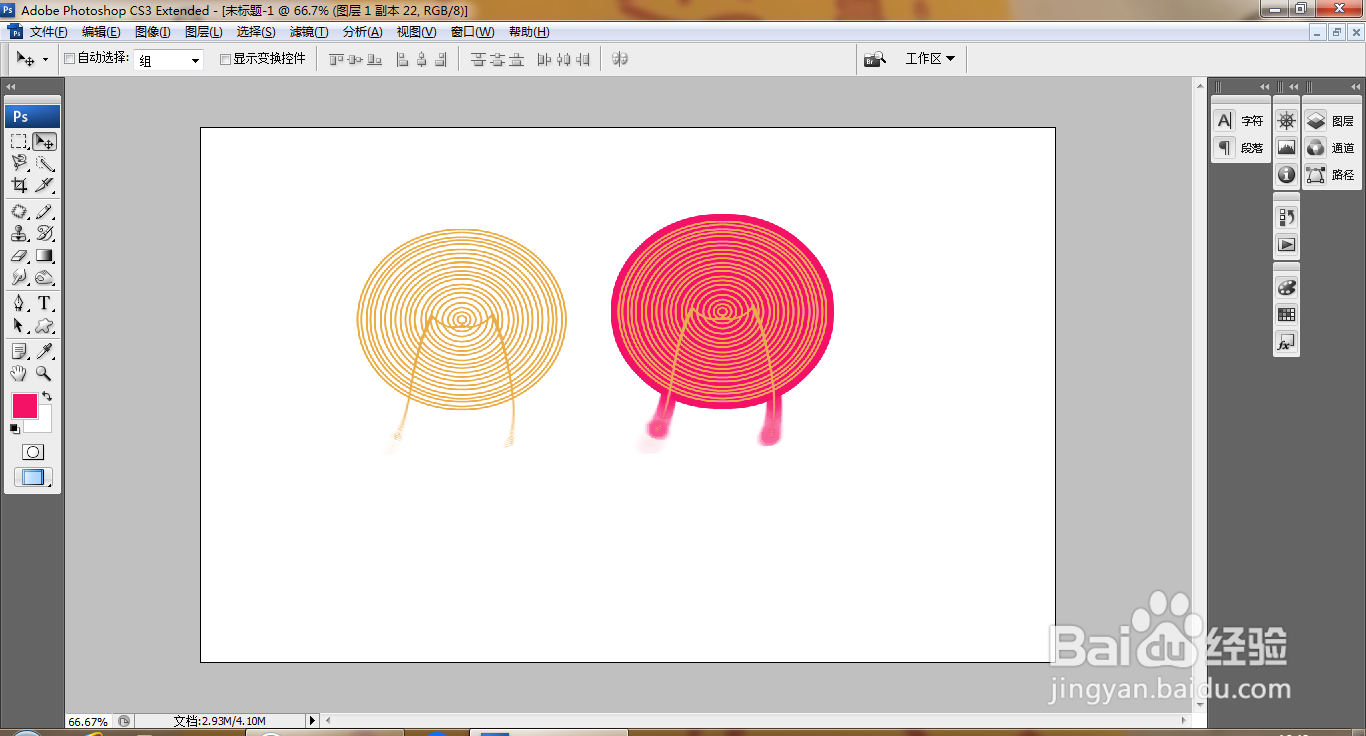
7、新建图层,选择矩形选区工具,绘制矩形选区,填充颜色,如图

8、继续复制图层,编辑,描边,调整图片的描边颜色,如图

9、再次编辑,描边,点击确定,如图

10、选择横排文字工具,输入字体,调整字号大小,调整字体颜色,如图

声明:本网站引用、摘录或转载内容仅供网站访问者交流或参考,不代表本站立场,如存在版权或非法内容,请联系站长删除,联系邮箱:site.kefu@qq.com。
阅读量:118
阅读量:53
阅读量:101
阅读量:87
阅读量:85